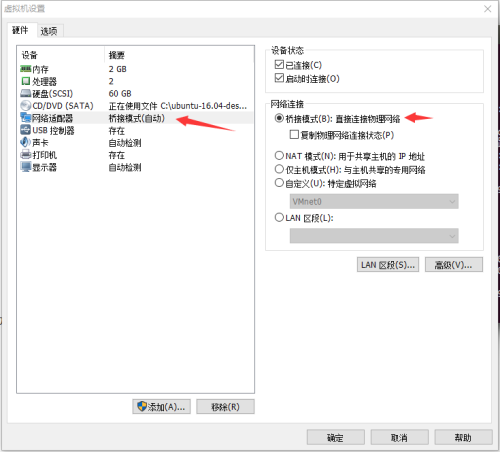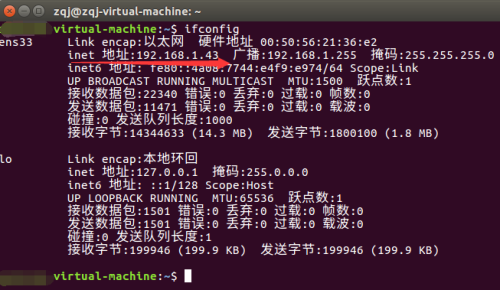如何从外网访问虚拟机中web服务器
Posted
tags:
篇首语:本文由小常识网(cha138.com)小编为大家整理,主要介绍了如何从外网访问虚拟机中web服务器相关的知识,希望对你有一定的参考价值。
参考技术A 选择:编辑 --> 编辑虚拟网络,如下图所示:得到如下的设置窗口(由于NAT的联网方式是使用VMnet8这个网卡的,所以我们编辑这个网卡,点击“VMnet8”):
可以看到,我的虚拟机是在192.168.202.0这个网段,我们点击NAT Settings(如上述红框内所示)
点击上图红色框的“Add”,可以设置主机端口与虚拟机ip和端口的映射,里面存在的那个映射是我已经设定好的,点击Add之后会出现下面的设置界面:
我将主机的5901端口映射到虚拟机的“192.168.202.128”的80端口了,因为web服务自动开放的端口是80,所以,只要我们访问“http://172.18.186.210:5901”,就可以访问到虚拟机的80端口,也就是web服务了。如果是按照我之前的博文搭建的web服务器的话,你就能访问到“index.PHP”这个文件了(也就是之前新建的web服务器/var/www/html/下的一个php文件,/var/www/html/是web服务器的默认网页程序目录)。
其实说起来,虚拟机下的NAT上网和端口映射都是很简单的,操作方便,当然,里面包含了许多虚拟网络机制了,封装的好,面对用户透明,就显得很智能了。还有桥接等上网方式,面对不同的应用,都有其独特的优势,值得我们深入学习。
宿主如何访问虚拟机中的web服务器
宿主:win10专业版
虚拟机:VMware 12 pro
虚拟机系统:Ubuntu 16.04 LTS
Web服务器:Apache(xampp)
(图中选的是桥接模式,NAT模式也行。)
Ubuntu 系统下Ctrl+Alt+T打开终端 输入ifconfig回车 查看IP
在win10 系统中 浏览器地址栏输入IP 即可访问Ubuntu虚拟机中的Web服务器。
在Ubuntu中亦可访问Win10 中的Web服务器。
本文出自 “11236721” 博客,请务必保留此出处http://11246721.blog.51cto.com/11236721/1855870
以上是关于如何从外网访问虚拟机中web服务器的主要内容,如果未能解决你的问题,请参考以下文章